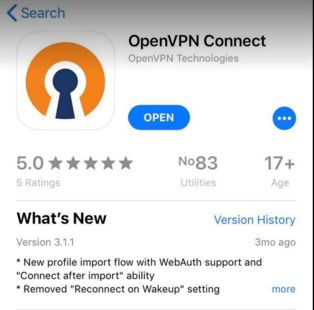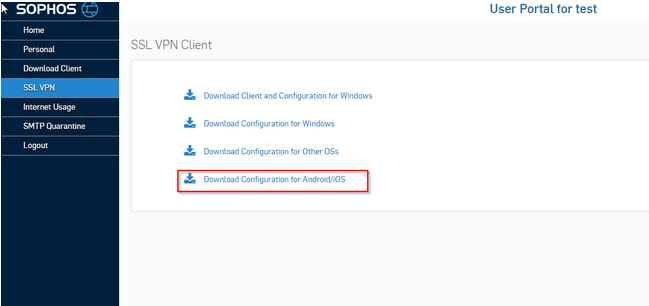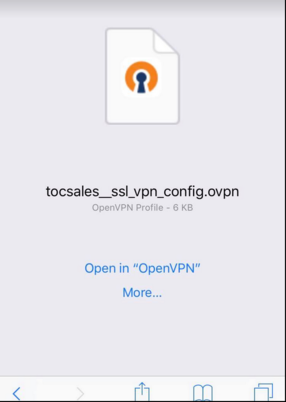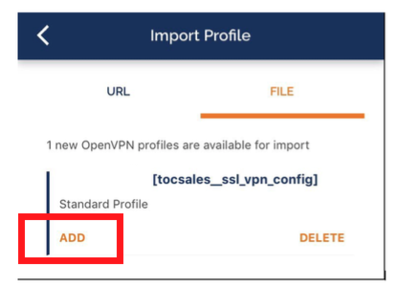SSL VPN diegimas mobiliojo įrenginio iOS operacinėje sistemoje: Skirtumas tarp puslapio versijų
| (nerodoma 8 tarpinės versijos, sukurtos 2 naudotojų) | |||
| 1 eilutė: | 1 eilutė: | ||
| − | + | == SSL VPN diegimas mobiliojo įrenginio iOS operacinėje sistemoje == |
|
| − | |||
1. Einame į '''App Store''' aplikaciją savo mobiliajame telefone ir atsisiunčiame '''OpenVPN Connect''' aplikaciją: |
1. Einame į '''App Store''' aplikaciją savo mobiliajame telefone ir atsisiunčiame '''OpenVPN Connect''' aplikaciją: |
||
[[Vaizdas:1iOS.png|none|miniatiūra|314x314px]] |
[[Vaizdas:1iOS.png|none|miniatiūra|314x314px]] |
||
| 9 eilutė: | 8 eilutė: | ||
b) Jeigu VPN’ą konfigūruojate būdami '''savo centriniame ofise''', tuomet šį adresą rasite naršyklėje surinkę manoip.lt. Tuomet atsidarę atskirą naršyklės langą suveskite https:// ir įkopijuokite gautą IP adresą. Po jo dėkite dvitaškį ir prirašykite 8443. |
b) Jeigu VPN’ą konfigūruojate būdami '''savo centriniame ofise''', tuomet šį adresą rasite naršyklėje surinkę manoip.lt. Tuomet atsidarę atskirą naršyklės langą suveskite https:// ir įkopijuokite gautą IP adresą. Po jo dėkite dvitaškį ir prirašykite 8443. |
||
| − | PVZ. Gautas išorinis IP 195.14. |
+ | PVZ. Gautas išorinis IP 195.14.XXX.XXX ir tuomet vedame naršyklėje taip: <nowiki>https://195.14.XXX.XXX</nowiki><nowiki/>:8443 |
Toliau prisijungiame su savo individualiais prisijungimais. Jeigu jų nežinote, juos galite gauti parašę į '''pagalba@balt.net''' užklausoje nurodydami, jog reikalingi prisijungimai į VPN. |
Toliau prisijungiame su savo individualiais prisijungimais. Jeigu jų nežinote, juos galite gauti parašę į '''pagalba@balt.net''' užklausoje nurodydami, jog reikalingi prisijungimai į VPN. |
||
| 18 eilutė: | 17 eilutė: | ||
[[Vaizdas:3iOS.png|none|miniatiūra|402x402px]] |
[[Vaizdas:3iOS.png|none|miniatiūra|402x402px]] |
||
Tuomet spauskite "'''Open in "OpenVPN'''". |
Tuomet spauskite "'''Open in "OpenVPN'''". |
||
| + | [[Kategorija:VPN_Jūsų_įrenginyje_iOS_aplinkoje]] |
||
| − | |||
5. Paspaudus matysite tokį vaizdą: |
5. Paspaudus matysite tokį vaizdą: |
||
[[Vaizdas:4iOs.png|none|miniatiūra|397x397px]] |
[[Vaizdas:4iOs.png|none|miniatiūra|397x397px]] |
||
| 28 eilutė: | 27 eilutė: | ||
[[Vaizdas:5Android+.jpg|none|miniatiūra|705x705px]] |
[[Vaizdas:5Android+.jpg|none|miniatiūra|705x705px]] |
||
Tuomet kairėje pusėje paspauskite ant ikonėlės ir sistema Jus prijungs prie '''VPN''', kuriuo galėsite pasiekti įmonės resursus ir vidinį tinklą. |
Tuomet kairėje pusėje paspauskite ant ikonėlės ir sistema Jus prijungs prie '''VPN''', kuriuo galėsite pasiekti įmonės resursus ir vidinį tinklą. |
||
| + | |||
| − | [[Category:Tinklas]] |
||
| + | Sėkmingo naudojimo! |
||
| + | |||
| + | [[Kategorija:VPN_iOS_aplinkoje]] |
||
| + | |||
| + | [[Kategorija:Tinklas]] |
||
Dabartinė 11:27, 15 birželio 2021 versija
SSL VPN diegimas mobiliojo įrenginio iOS operacinėje sistemoje
1. Einame į App Store aplikaciją savo mobiliajame telefone ir atsisiunčiame OpenVPN Connect aplikaciją:
2. Įsijungiame į Sophos SSL VPN Portalą. Jo nuorodą galite gauti dviem būdais:
a) Jeigu VPN‘ą konfigūruojate iš nutolusio padalinio arba namų, tuomet rašykite el. laišką į pagalba@balt.net ir gausite nuorodą el. paštu.
b) Jeigu VPN’ą konfigūruojate būdami savo centriniame ofise, tuomet šį adresą rasite naršyklėje surinkę manoip.lt. Tuomet atsidarę atskirą naršyklės langą suveskite https:// ir įkopijuokite gautą IP adresą. Po jo dėkite dvitaškį ir prirašykite 8443.
PVZ. Gautas išorinis IP 195.14.XXX.XXX ir tuomet vedame naršyklėje taip: https://195.14.XXX.XXX:8443
Toliau prisijungiame su savo individualiais prisijungimais. Jeigu jų nežinote, juos galite gauti parašę į pagalba@balt.net užklausoje nurodydami, jog reikalingi prisijungimai į VPN.
3. Atsisiunčiame kaip nuotraukoje pavaizduotą SSL VPN'o konfigūracinį failą:
4. Atsisiuntus matysite tokį vaizdą:
Tuomet spauskite "Open in "OpenVPN". 5. Paspaudus matysite tokį vaizdą:
Tuomet spaudžiame ADD ir toliau sistema jus nukreipia į sekantį langą:
Jame reikia suvesti savo prisijungimo vardą (tą patį kaip 2 žingsnyje) , uždėti varnelę Save password, suvesti slaptažodį ir vėl spausti ADD.
6. Sistema Jus nukreipia į sekantį langą:
Tuomet kairėje pusėje paspauskite ant ikonėlės ir sistema Jus prijungs prie VPN, kuriuo galėsite pasiekti įmonės resursus ir vidinį tinklą.
Sėkmingo naudojimo!